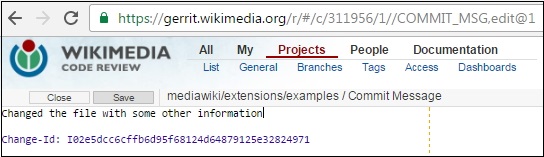गेरिट - वेब-इंटरफ़ेस के माध्यम से संपादन
आप निम्न चरणों में दिखाए अनुसार जेरिट खाते में लॉग इन करने के बाद वेब इंटरफ़ेस के माध्यम से परियोजना को संपादित कर सकते हैं।
Step 1- इस लिंक पर क्लिक करके जेरिट डैशबोर्ड पर जाएं । आपको निम्न स्क्रीनशॉट मिलेगा।

Step 2 - अगला क्लिक करें mediawiki/extensions/examplesलिंक प्रोजेक्ट कॉलम के तहत निर्दिष्ट किया गया है।
Step 3- टूलबार में सामान्य लिंक पर क्लिक करें जैसा कि निम्नलिखित स्क्रीनशॉट में दिखाया गया है।
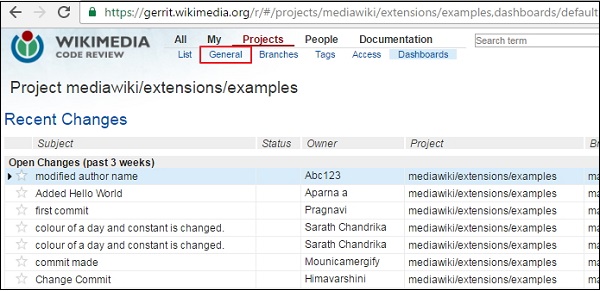
Step 4- जब आप जनरल लिंक खोलेंगे , तो यह निम्नलिखित के रूप में एक स्क्रीनशॉट दिखाएगा।

Step 5- क्रिएट चेंज बटन पर क्लिक करें और यह कुछ विवरण के साथ एक पॉपअप विंडो खोलेगा जैसा कि निम्नलिखित स्क्रीनशॉट में दिखाया गया है।
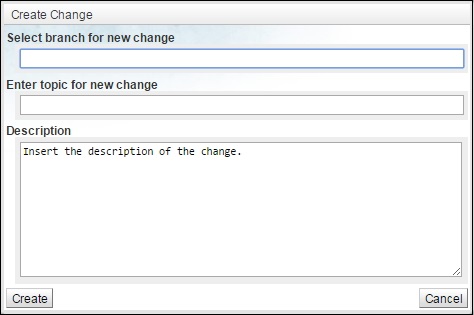
Step 6- जानकारी दर्ज करें और क्रिएट बटन पर क्लिक करें।
परिवर्तन बनाने के बाद, यह निम्न स्क्रीनशॉट में दिखाए अनुसार जानकारी प्रदर्शित करेगा।
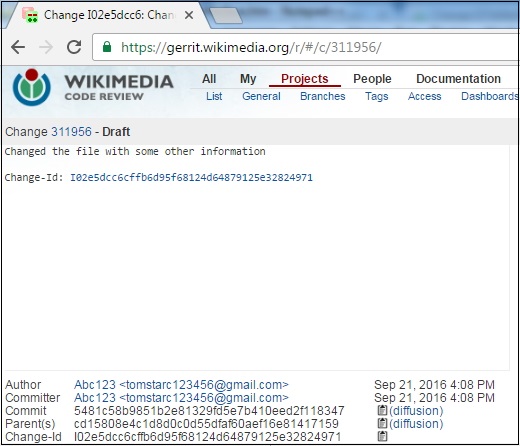
Step 7- संपादन पर क्लिक करें और फिर जोड़ें पर क्लिक करें । अब उस फाइल को चुनें जिसे आप एडिट करना चाहते हैं। यहाँ हमने फाइल को चुना हैExample/i18n/en.json।

जब आप फ़ाइल खोलते हैं, तो यह स्क्रीनशॉट के रूप में निर्दिष्ट रूप में json डेटा दिखाएगा।

Step 8- सेव पर क्लिक करें और फिर क्लोज बटन पर क्लिक करें।
Step 9- अंत में एडिटेड फाइल को पब्लिश करने के लिए पब्लिश बटन पर क्लिक करें
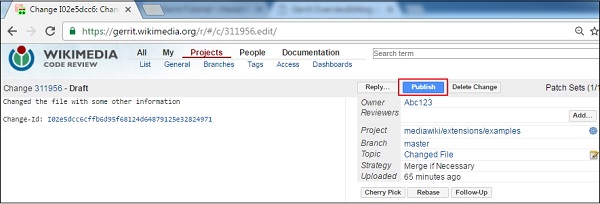
Step 10- आप क्लिक करके संदेश प्रतिबद्ध बदल सकते हैं कमिट के रूप में निम्नलिखित स्क्रीनशॉट में दिखाया गया संदेश लिंक।

Step 11- कीबोर्ड पर ई दबाएं और कुछ अतिरिक्त जानकारी जोड़ें, यदि आप सहेजें पर क्लिक करना चाहते हैं और फिर बंद करें बटन पर क्लिक करें।